PDF-Drucker unter Linux einrichten
Von Lars Reineke
 Daß man aus OpenOffice.org bequem seine erstellten Dokumente in das gängige PDF-Format exportieren kann, dürfte vielen Lesern bereits bekannt sein.
Daß man aus OpenOffice.org bequem seine erstellten Dokumente in das gängige PDF-Format exportieren kann, dürfte vielen Lesern bereits bekannt sein.
Dank freier Software läßt sich ein PDF-Drucker jedoch sogar systemweit einrichten, so daß sämtliche Druckausgaben auch als PDF-Datei erzeugt werden können.
Wie ein solcher PDF-Drucker eingerichtet wird, beschreibt der folgende Artikel.
Zunächst ist es erforderlich, die entsprechende Quelle für die benötigte Software einzubinden.
Geht dazu am besten anhand der Anleitung von Pierre Dedy vor und fügt diese Paketquelle hinzu:
deb http://http.us.debian.org/debian stable main
Sobald ihr das erledigt habt, installiert ihr die Software "cups-pdf", entweder über den "Synaptic Package Manager", oder, indem ihr eine Konsole öffnet und den Befehl
sudo apt-get install cups-pdf
eingebt.
Damit ist auf eurem Eee PC schon einmal die erforderliche Software vorhanden, die nun über die mitgelieferte Weboberfläche eingerichtet wird.
Startet dafür einen Webbrowser (z.B. Firefox oder Opera) und ruft die Adresse http://localhost:631 auf.
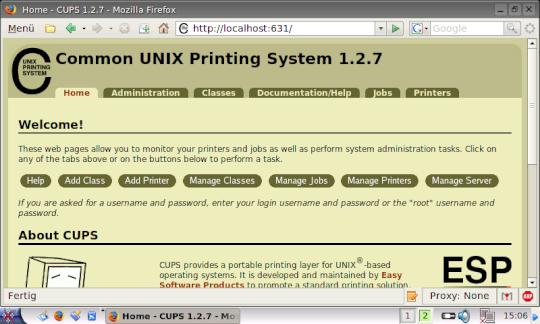
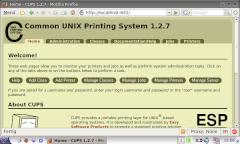
Klickt dann auf "Add Printer".
Gebt einen beliebigen Namen ein, z.B. "PDF-Drucker" oder "PDF-Printer", wichtig ist lediglich, daß er keine Leerzeichen enthält.

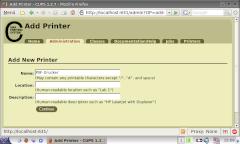
Klickt auf "Continue" und wählt im nächsten Schritt "Virtual Printer (PDF Printer)" aus.
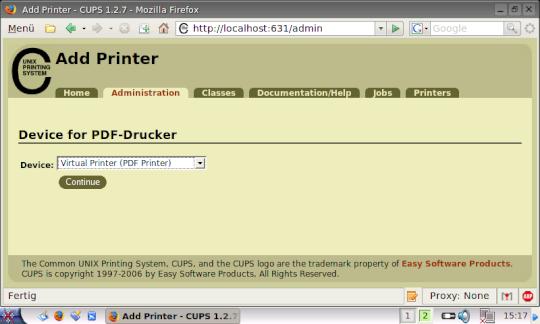

Auf dem nächsten Bildschirm wählt ihr "Postscript" aus.
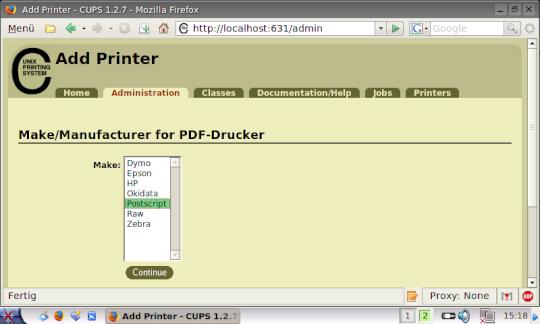

Nun wählt ihr den vorgeschlagenen "Generic postscript color printer" aus und klickt auf "Add Printer".
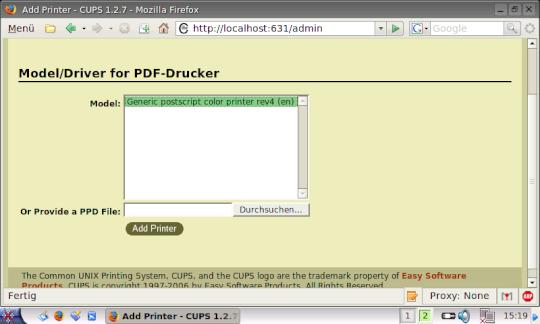
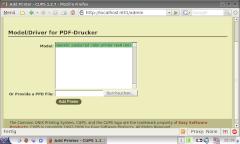
Sofern ihr nach einem Usernamen und einem Paßwort gefragt werdet, gebt ihr als User "root" ein und das Paßwort des normalen Users.
Das war es auch schon.
Sobald ihr einen Auftrag an den soeben eingerichteten Drucker schickt, wird dieser innerhalb Eures Homeverzeichnisses in dem Ordner "PDF" gespeichert.
Der Dateiname wird automatisch generiert; es kann also passieren, daß eventuell Dateien überschrieben werden.
Um das zu verhindern, müßt ihr noch ein wenig Hand an die zuständige Konfigurationsdatei legen.
Keine Angst, das ist nicht weiter schwierig. Ihr müßt dies jedoch mit Systemrechten durchführen.
Öffnet eine Konsole und gebt dort folgenden Befehl ein:
sudo kwrite /etc/cups/cups-pdf.conf
Sucht nun nach der Zeile:
#Label 0
Entfernt das Kommentarzeichen "#", und ändert die 0 in eine 1, so daß die Zeile wie folgt aussieht:
Label 1
Speichert die Datei ab und schließt sie wieder.
Um sicherzugehen, daß eure Änderung auch wirksam wird, gebt ihr nun an der Konsole folgenden Befehl ein:
sudo /etc/init.d/cupsys restart
Jetzt bekommt jede erzeugte PDF-Datei einen eindeutigen Bezeichner vorangestellt.
Der PDF-Drucker steht euch von nun an systemweit zur Verfügung.
/Lars Reineke für Einfach Eee